 Установка самоподписанных сертификатов весьма частая задача для системного администратора. Обычно это делается вручную, но если машин не один десяток? И как быть при переустановке системы или покупке нового ПК, ведь сертификат может быть и не один. Писать шпаргалки-напоминалки? Зачем, когда есть гораздо более простой и удобный способ - групповые политики ActiveDirectory. Один раз настроив политику можно больше не беспокоится о наличии у пользователей необходимых сертификатов.
Установка самоподписанных сертификатов весьма частая задача для системного администратора. Обычно это делается вручную, но если машин не один десяток? И как быть при переустановке системы или покупке нового ПК, ведь сертификат может быть и не один. Писать шпаргалки-напоминалки? Зачем, когда есть гораздо более простой и удобный способ - групповые политики ActiveDirectory. Один раз настроив политику можно больше не беспокоится о наличии у пользователей необходимых сертификатов.
Онлайн-курс по устройству компьютерных сетей
На углубленном курсе "Архитектура современных компьютерных сетей" вы с нуля научитесь работать с Wireshark и «под микроскопом» изучите работу сетевых протоколов. На протяжении курса надо будет выполнить более пятидесяти лабораторных работ в Wireshark.
Сегодня мы рассмотрим распространение сертификатов на примере корневого сертификата Zimbra, который мы экспортировали в прошлой статье. Наша задача будет стоять следующим образом - автоматически распространять сертификат на все компьютеры входящие в подразделение (OU) - Office. Это позволит не устанавливать сертификат туда, где он не нужен: на севера, складские и кассовые рабочие станции и т.д.
Откроем оснастку Управление групповой политикой и создадим новую политику в контейнере Объекты групповой политики, для этого щелкните на контейнере правой кнопкой и выберите Создать. Политика позволяет устанавливать как один, так и несколько сертификатов одновременно, как поступить - решать вам, мы же предпочитаем создавать для каждого сертификата свою политику, это позволяет более гибко менять правила их применения. Также следует задать политике понятное имя, чтобы открыв консоль через полгода вам не пришлось мучительно вспоминать для чего она нужна.
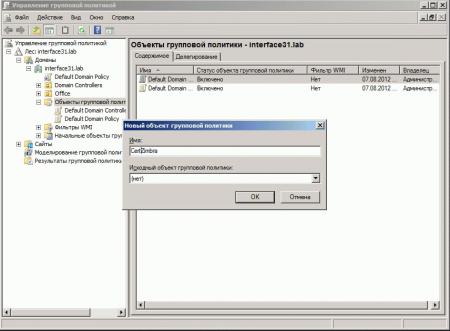 После чего перетащите политику на контейнер Office, что позволит применить ее к данному подразделению.
После чего перетащите политику на контейнер Office, что позволит применить ее к данному подразделению.
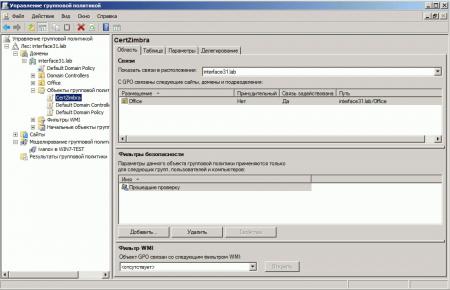 Теперь щелкнем на политику правой кнопкой мыши и выберем Изменить. В открывшемся редакторе групповых политик последовательно разворачиваем Конфигурация компьютера - Конфигурация Windows - Параметры безопасности - Политики открытого ключа - Доверенные корневые центры сертификации. В правой части окна в меню правой кнопкой мыши выбираем Импорт и импортируем сертификат.
Теперь щелкнем на политику правой кнопкой мыши и выберем Изменить. В открывшемся редакторе групповых политик последовательно разворачиваем Конфигурация компьютера - Конфигурация Windows - Параметры безопасности - Политики открытого ключа - Доверенные корневые центры сертификации. В правой части окна в меню правой кнопкой мыши выбираем Импорт и импортируем сертификат.
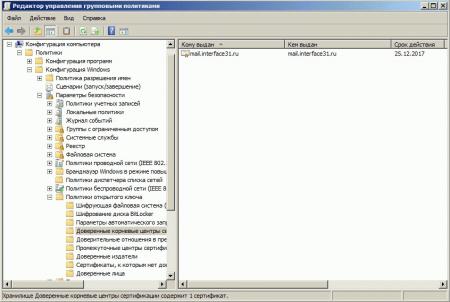 Политика создана, теперь самое время проверить правильность ее применения. В оснастке Управление групповой политикой выберем Моделирование групповой политики и запустим по правому щелчку Мастер моделирования.
Политика создана, теперь самое время проверить правильность ее применения. В оснастке Управление групповой политикой выберем Моделирование групповой политики и запустим по правому щелчку Мастер моделирования.
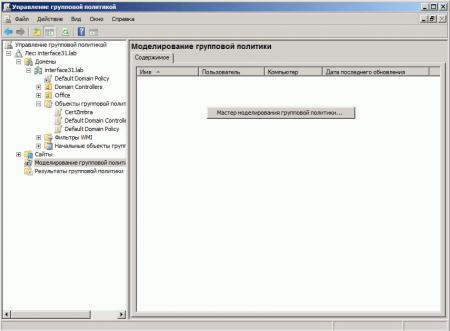 Большинство параметров можно оставить по умолчанию, единственное что следует задать - это пользователя и компьютер для которых вы хотите проверить политику.
Большинство параметров можно оставить по умолчанию, единственное что следует задать - это пользователя и компьютер для которых вы хотите проверить политику.
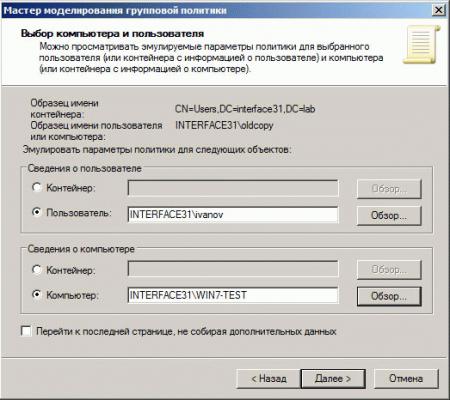 Выполнив моделирование можем убедиться, что политика успешно применяется к указанному компьютеру, в противном случае раскрываем пункт Отклоненные объекты и смотрим причину по которой политика оказалась неприменима к данному пользователю или компьютеру.
Выполнив моделирование можем убедиться, что политика успешно применяется к указанному компьютеру, в противном случае раскрываем пункт Отклоненные объекты и смотрим причину по которой политика оказалась неприменима к данному пользователю или компьютеру.
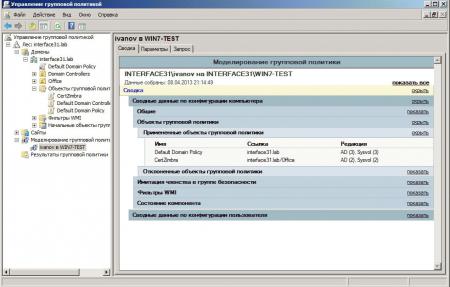 После чего проверим работу политики на клиентском ПК, для этого обновим политики вручную командой:
После чего проверим работу политики на клиентском ПК, для этого обновим политики вручную командой:
gpupdate Теперь откроем хранилище сертификатов. Проще всего это сделать через Internet Explorer: Свойства обозревателя - Содержание - Сертификаты. Наш сертификат должен присутствовать в контейнере Доверенные корневые центры сертификации.
Теперь откроем хранилище сертификатов. Проще всего это сделать через Internet Explorer: Свойства обозревателя - Содержание - Сертификаты. Наш сертификат должен присутствовать в контейнере Доверенные корневые центры сертификации.
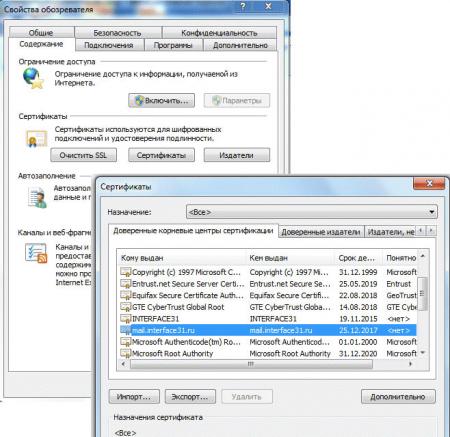 Как видим - все работает и одной головной болью у администратора стало меньше, сертификат будет автоматически распространяться на все компьютеры помещенные в подразделение Office. При необходимости можно задать более сложные условия применения политики, но это уже выходит за рамки данной статьи.
Как видим - все работает и одной головной болью у администратора стало меньше, сертификат будет автоматически распространяться на все компьютеры помещенные в подразделение Office. При необходимости можно задать более сложные условия применения политики, но это уже выходит за рамки данной статьи.
Онлайн-курс по устройству компьютерных сетей
На углубленном курсе "Архитектура современных компьютерных сетей" вы с нуля научитесь работать с Wireshark и «под микроскопом» изучите работу сетевых протоколов. На протяжении курса надо будет выполнить более пятидесяти лабораторных работ в Wireshark.




Последние комментарии